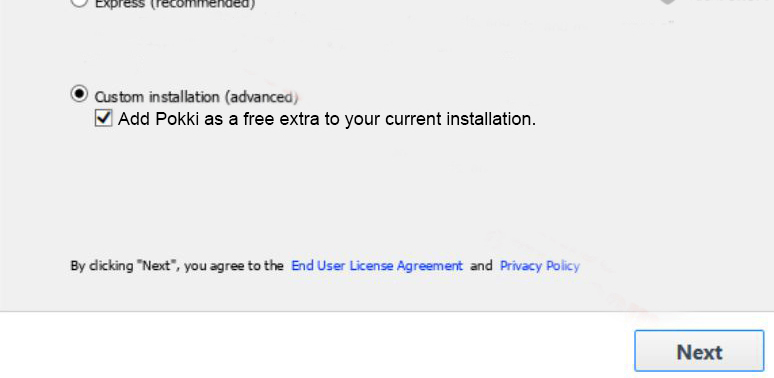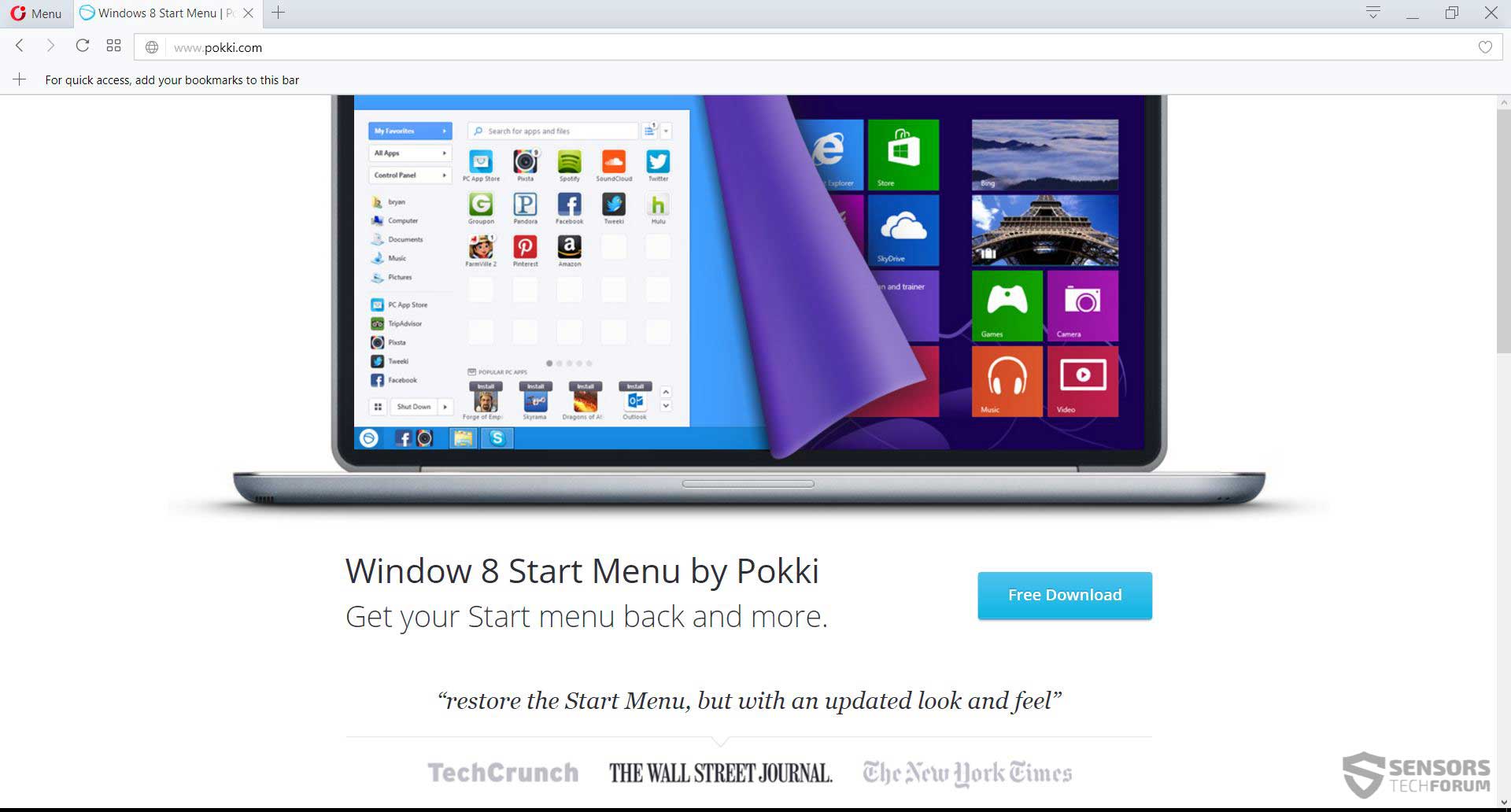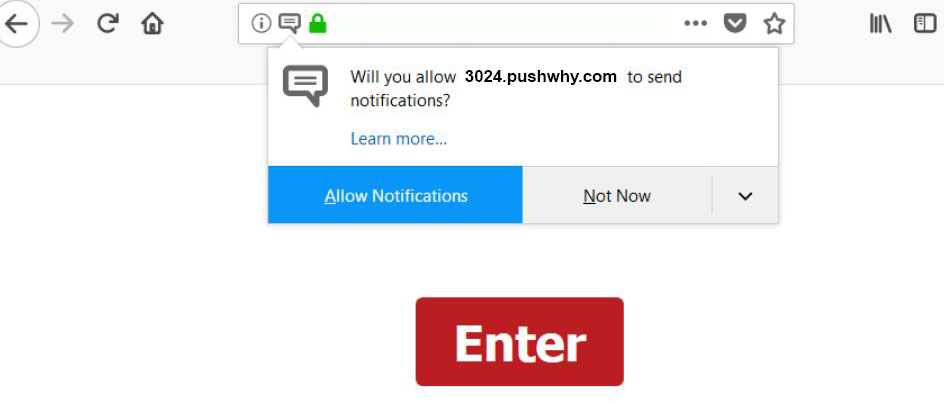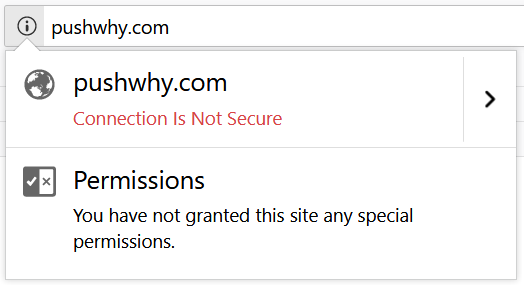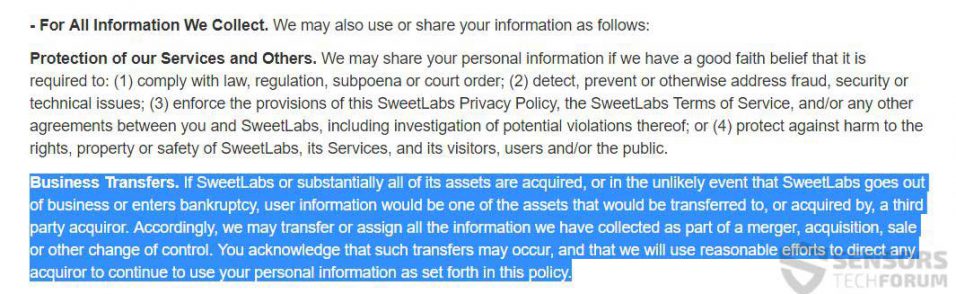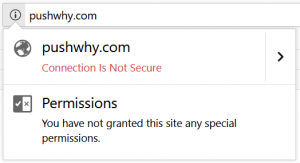 この記事は説明するために作成されました pushwhy.comブラウザハイジャッカーとは何ですか そしてどのようにあなたができるか GoogleChromeから削除します, Firefox, InternetExplorerまたはEdgeブラウザ.
この記事は説明するために作成されました pushwhy.comブラウザハイジャッカーとは何ですか そしてどのようにあなたができるか GoogleChromeから削除します, Firefox, InternetExplorerまたはEdgeブラウザ.
新しいブラウザリダイレクトウイルスが、インストールされているコンピュータで重大なブラウジングの問題を引き起こしていることが被害者から報告されています. The pushwhy.com 「ウイルス」は、多くの人がブラウザハイジャッカーと呼んでいるもので、ブラウザを「ハイジャック」します。, ホームページを変更し、コンピュータにレジストリと多くのファイルを追加します, このプログラムを削除するのは非常に難しいです. その上に pushwhy.com の一部です ポッキアドウェア 子犬の家族 (望ましくない可能性のあるプログラム), その主な目的は、被害を受けたコンピューターに多くの広告を表示し、見慣れない、完全に悪意のあるWebサイトにブラウザーをリダイレクトさせることです。. 問題がある場合 Pushwhy.comアドウェア, この記事をよくお読みになることを強くお勧めします.

脅威の概要
| 名前 | Pushwhy.comリダイレクト "ウイルス" |
| タイプ | ブラウザハイジャッカー |
| 簡単な説明 | ブラウザのリダイレクトを引き起こし、さまざまな広告を表示するために、Webブラウザの設定を変更することを目的としています. |
| 症状 | Webブラウザにさまざまな種類のオンライン広告が表示され始めます, その結果、PCの速度が低下します. |
| 配布方法 | バンドルされたダウンロード. それを宣伝する可能性のあるWebページ. |
| 検出ツール |
システムがマルウェアの影響を受けているかどうかを確認する
ダウンロード
マルウェア除去ツール
|
ユーザー体験 | フォーラムに参加する Pushwhy.comリダイレクトについて話し合う "ウイルス". |

Pushwhy.com PUP –どうやって入手したのか
方法に関しては、2つの主な方法を使用できます。 Pushwhy.com 被害者のコンピュータに広がる. ソフトウェアのバンドルの結果として、ソフトウェアが複製される場合があります, これは、一見便利なプログラムとして含まれている可能性があることを意味します, Webからダウンロードした可能性のある別の無料アプリのインストーラーのスタートメニューや他の形式のプログラムのように. それに加えて, the Pushwhy.com「ウイルス」 別のプログラムのインストールに伴ってPokkiスタートメニューアプリがインストールされた結果として発生する場合もあります. プログラムは、「カスタム」インストールオプションに表示されるインストールプロンプトに追加できます。, 下の画像のように:
それに加えて, プログラムはPokkiのウェブサイトからダウンロードできます, コンピュータに直接追加できる場所:
ブラウザにPushwhy.comWebページが表示されるようになった別の方法は、コンピュータに他のアドウェアがあり、許可なくダウンロードしてインストールした可能性がある場合です。. 通常、このようなアドウェアプログラムは、管理者のような特権を取得し、それらの特権を使用して、被害者のコンピューター上で一連の不要なアクティビティを実行する傾向があります。. これの結果はしばしば遅いコンピュータです, 時々フリーズし、広告やブラウザ拡張機能で窮屈になります.

Pushwhy.com「ウイルス」–アクティビティと詳細情報
Pushwhy.comブラウザハイジャッカーがコンピュータに追加されたとき, ドメインには、受け入れるかどうかを尋ねるポップアップが表示される場合があります [wplinkpreview url =”https://Sensorstechforum.com/agefeed-com-pushstat-com-push-notifications-virus-remove/”]プッシュ通知. メインドメイン自体 pushwhy.com 何も返さない可能性があります, ただし、コンピュータで実行されているPokkiアドウェアによって引き起こされたカスタムURLと組み合わされている場合, 通知を許可するかどうかを尋ねられる場合があります:
ユーザーがそれらの通知を受け入れるとき, プログラムはすぐにブラウザでブラウザのリダイレクトを引き起こし始めるかもしれません. ここのところ, 影響を受けるWebブラウザは次のとおりです:
- Mozilla Firefox.
- グーグルクローム.
- マイクロソフトエッジ.
- インターネットエクスプローラ.
受け入れられたら, プッシュ通知は、オンラインベッティング用の大量のWebページにつながる可能性があります, 今まで聞いたことのないオンラインショッピングやその他のサイト. 広告はまた、合法で大きなウェブサイトに似ているかもしれません, お気に入り [wplinkpreview url =”https://Sensorstechforum.com/remove-instagram-rayban-tag-scam-virus-pc/”]レイバン, [wplinkpreview url =”https://Sensorstechforum.com/nike-shoes-facebook-instagram-scam-virus-remove/”]ナイキ 被害者をだまして偽物で購入させるその他の有名ブランド, フィッシングページ.
PushWhy.comリダイレクトの結果として発生する可能性のある主な種類の広告, になり得る:
- ポップアップ.
- ブラウザのリダイレクト.
- 訪問したサイトで引き継がれるバナー.
- あなたが訪問したサイトのボタンだと思ったものをクリックするとリダイレクトを引き起こす隠しボタン.
- ブラウザを使用していない場合でも、直接ポップアップが表示されます.
それについての最悪の部分はそれです PushWhy.com およびそれに類似した他のドメイン (pushnice.comSentand pushgaga.com) 安全でないとしてラベル付けされています, すでにチェックしたので:
これは、サイト自体への接続が暗号化されていないことを意味します, ハッカーがCookieやその他の追跡技術を使用して情報を追跡できるようにする. あなたのすべてのオンライン移動が追跡される可能性があります, すなわち:
- あなたが訪問するサイト.
- クリックした場所.
- あなたのオンラインブラウジング履歴とブックマーク.
- Googleでの検索履歴.
- ダウンロードしたファイル.
- ブラウザで入力した内容.
- ブラウザに保存されたパスワードとログイン.
- ブラウザに保存された財務情報.
これは、削除を検討するもう1つの理由です。 PushWhy.com –現在コンピュータに常駐している可能性のある関連ソフトウェア. そして何がもっと, Pushwhy.comウイルスは、ユーザーがすでに報告しているため、Pokkiアドウェアにも関連していると考えられています。. また、Pokkiは、ソフトウェアがインストールされているコンピューターからのさまざまな種類のデータの集約につながる可能性のある、疑わしいプライバシーポリシーの慣行があることでよく知られています。:
それに加えて, PushWhy.comは、いくつかの異なるホストとの接続を確立する場合もあります, 最近によると ハイブリッド分析レポート:
- 188.72.213.138 – URLソリューション株式会社.
- 93.184.220.29 – MarkMonitor, 株式会社.
- 88.85.66.235
あなたが見たことがあるなら PushWhy 影響を受けるコンピューター, ファイアウォールでこれらのホストをブロックすることも良い考えです, この不要なソフトウェアを削除した後も良い考えです.

Pushwhy.comリダイレクト「ウイルス」の完全な削除手順
削除したい場合 Pushwhy.comリダイレクト コンピューターから, この記事の下にある削除手順に従うことを強くお勧めします. これらは、ブラウザとマシンから手動または自動でこのブラウザハイジャッカーを削除するのに役立つという主なアイデアで作成されました.
手動での取り外しが必要な場合, その後、最初の2つの削除方法はあなたのためです. でも, Pushwhy.comリダイレクト「ウイルス」を削除する際の最大の効果のために, この記事の下にある削除手順に従うことをお勧めします. それらは、このウイルスが存在する可能性のある場所からこのウイルスを削除するのに役立つという主なアイデアで作成されました. でも, そのような不要なプログラムは、多くの場合、望ましくないファイルを残したり、プログラム自体を削除するのが難しいためです。, より専門的で自動的なアプローチを取ることをお勧めします. そのような推奨される削除方法の1つは、強力なマルウェア対策ソフトウェアを使用することです。. このようなプログラムは、このソフトウェアをコンピュータから自動的に削除できないことを保証します.
- ウィンドウズ
- Mac OS X
- グーグルクローム
- Mozilla Firefox
- マイクロソフトエッジ
- サファリ
- インターネットエクスプローラ
- プッシュポップアップを停止します
How to Remove Pushwhy.com Redirect "ウイルス" Windowsから.
ステップ 1: Scan for Pushwhy.com Redirect "ウイルス" SpyHunterマルウェア対策ツールを使用



ステップ 2: PC をセーフ モードで起動する





ステップ 3: Uninstall Pushwhy.com Redirect "ウイルス" およびWindowsの関連ソフトウェア
Windows のアンインストール手順 11



Windows のアンインストール手順 10 および旧バージョン
これは、ほとんどのプログラムをアンインストールできるはずのいくつかの簡単な手順の方法です。. Windowsを使用しているかどうかに関係なく 10, 8, 7, VistaまたはXP, それらのステップは仕事を成し遂げます. プログラムまたはそのフォルダをごみ箱にドラッグすると、 非常に悪い決断. あなたがそれをするなら, プログラムの断片が残されています, そしてそれはあなたのPCの不安定な仕事につながる可能性があります, ファイルタイプの関連付けやその他の不快なアクティビティに関するエラー. コンピュータからプログラムを削除する適切な方法は、それをアンインストールすることです. それをするために:


 上記の手順に従うと、ほとんどのプログラムが正常にアンインストールされます.
上記の手順に従うと、ほとんどのプログラムが正常にアンインストールされます.
ステップ 4: すべてのレジストリをクリーンアップ, Created by Pushwhy.com Redirect "ウイルス" あなたのPCで.
通常対象となるWindowsマシンのレジストリは次のとおりです。:
- HKEY_LOCAL_MACHINE Software Microsoft Windows CurrentVersion Run
- HKEY_CURRENT_USER Software Microsoft Windows CurrentVersion Run
- HKEY_LOCAL_MACHINE Software Microsoft Windows CurrentVersion RunOnce
- HKEY_CURRENT_USER Software Microsoft Windows CurrentVersion RunOnce
これらにアクセスするには、Windowsレジストリエディタを開き、値を削除します。, created by Pushwhy.com Redirect "ウイルス" そこの. これは、以下の手順に従うことで発生する可能性があります:


 ヒント: ウイルスによって作成された値を見つけるには, あなたはそれを右クリックしてクリックすることができます "変更" 実行するように設定されているファイルを確認する. これがウイルスファイルの場所である場合, 値を削除します.
ヒント: ウイルスによって作成された値を見つけるには, あなたはそれを右クリックしてクリックすることができます "変更" 実行するように設定されているファイルを確認する. これがウイルスファイルの場所である場合, 値を削除します.
Video Removal Guide for Pushwhy.com Redirect "ウイルス" (ウィンドウズ).
Get rid of Pushwhy.com Redirect "ウイルス" MacOSXから.
ステップ 1: Uninstall Pushwhy.com Redirect "ウイルス" 関連するファイルやオブジェクトを削除します





Macには、ログイン時に自動的に起動するアイテムのリストが表示されます. Look for any suspicious apps identical or similar to Pushwhy.com Redirect "ウイルス". 自動的に実行を停止するアプリをチェックしてから、マイナスを選択します (「「-「「) それを隠すためのアイコン.
- に移動 ファインダ.
- 検索バーに、削除するアプリの名前を入力します.
- 検索バーの上にある2つのドロップダウンメニューを次のように変更します 「システムファイル」 と 「含まれています」 削除するアプリケーションに関連付けられているすべてのファイルを表示できるようにします. 一部のファイルはアプリに関連していない可能性があることに注意してください。削除するファイルには十分注意してください。.
- すべてのファイルが関連している場合, を保持します ⌘+A それらを選択してからそれらを駆動するためのボタン "ごみ".
In case you cannot remove Pushwhy.com Redirect "ウイルス" 経由 ステップ 1 その上:
アプリケーションまたは上記の他の場所でウイルスファイルおよびオブジェクトが見つからない場合, Macのライブラリで手動でそれらを探すことができます. しかし、これを行う前に, 以下の免責事項をお読みください:



次の他の人と同じ手順を繰り返すことができます としょうかん ディレクトリ:
→ 〜/ Library / LaunchAgents
/Library / LaunchDaemons
ヒント: 〜 わざとそこにあります, それはより多くのLaunchAgentにつながるからです.
ステップ 2: Scan for and remove Pushwhy.com Redirect "ウイルス" Macからのファイル
When you are facing problems on your Mac as a result of unwanted scripts and programs such as Pushwhy.com Redirect "ウイルス", 脅威を排除するための推奨される方法は、マルウェア対策プログラムを使用することです。. SpyHunter for Macは、Macのセキュリティを向上させ、将来的に保護する他のモジュールとともに、高度なセキュリティ機能を提供します.
Video Removal Guide for Pushwhy.com Redirect "ウイルス" (マック)
Pushwhy.comリダイレクトを削除します "ウイルス" GoogleChromeから.
ステップ 1: Google Chromeを起動し、ドロップメニューを開きます

ステップ 2: カーソルを上に移動します "ツール" 次に、拡張メニューから選択します "拡張機能"

ステップ 3: 開店から "拡張機能" メニューで不要な拡張子を見つけてクリックします "削除する" ボタン.

ステップ 4: 拡張機能が削除された後, 赤から閉じてGoogleChromeを再起動します "バツ" 右上隅にあるボタンをクリックして、もう一度開始します.
Erase Pushwhy.com Redirect "ウイルス" MozillaFirefoxから.
ステップ 1: MozillaFirefoxを起動します. メニューウィンドウを開く:

ステップ 2: を選択 "アドオン" メニューからのアイコン.

ステップ 3: 不要な拡張子を選択してクリックします "削除する"

ステップ 4: 拡張機能が削除された後, 赤から閉じてMozillaFirefoxを再起動します "バツ" 右上隅にあるボタンをクリックして、もう一度開始します.
Uninstall Pushwhy.com Redirect "ウイルス" MicrosoftEdgeから.
ステップ 1: Edgeブラウザを起動します.
ステップ 2: 右上隅のアイコンをクリックして、ドロップメニューを開きます.

ステップ 3: ドロップメニューから選択します "拡張機能".

ステップ 4: 削除したい悪意のある拡張機能の疑いを選択し、歯車のアイコンをクリックします.

ステップ 5: 下にスクロールして[アンインストール]をクリックして、悪意のある拡張機能を削除します.

Pushwhy.comリダイレクトを削除します "ウイルス" Safariから
ステップ 1: Safariアプリを起動します.
ステップ 2: マウスカーソルを画面の上部に置いた後, Safariテキストをクリックして、ドロップダウンメニューを開きます.
ステップ 3: メニューから, クリック "環境設定".

ステップ 4: その後, [拡張機能]タブを選択します.

ステップ 5: 削除する拡張機能を1回クリックします.
ステップ 6: [アンインストール]をクリックします.

アンインストールの確認を求めるポップアップウィンドウが表示されます 拡張子. 選択する 'アンインストール' また, and the Pushwhy.com Redirect "ウイルス" 削除されます.
Eliminate Pushwhy.com Redirect "ウイルス" InternetExplorerから.
ステップ 1: InternetExplorerを起動します.
ステップ 2: 「ツール」というラベルの付いた歯車アイコンをクリックしてドロップメニューを開き、「アドオンの管理」を選択します

ステップ 3: [アドオンの管理]ウィンドウで.

ステップ 4: 削除する拡張子を選択し、[無効にする]をクリックします. 選択した拡張機能を無効にしようとしていることを通知するポップアップウィンドウが表示されます, さらにいくつかのアドオンも無効になっている可能性があります. すべてのチェックボックスをオンのままにします, [無効にする]をクリックします.

ステップ 5: 不要な拡張子が削除された後, 右上隅にある赤い「X」ボタンからInternetExplorerを閉じて再起動し、再起動します.
ブラウザからプッシュ通知を削除する
GoogleChromeからのプッシュ通知をオフにする
GoogleChromeブラウザからのプッシュ通知を無効にするには, 以下の手順に従ってください:
ステップ 1: に移動 設定 Chromeで.

ステップ 2: 設定で, 選択する "高度な設定」:

ステップ 3: クリック "コンテンツ設定」:

ステップ 4: 開ける "通知」:

ステップ 5: 3つのドットをクリックして、[ブロック]を選択します, オプションの編集または削除:

Firefoxでプッシュ通知を削除する
ステップ 1: Firefoxのオプションに移動します.

ステップ 2: 設定に移動", 検索バーに「通知」と入力して、 "設定":

ステップ 3: 通知を削除したいサイトで[削除]をクリックし、[変更を保存]をクリックします

Operaでプッシュ通知を停止する
ステップ 1: Operaで, 押す ALT + P 設定に移動します.

ステップ 2: 検索の設定で, 「コンテンツ」と入力してコンテンツ設定に移動します.

ステップ 3: オープン通知:

ステップ 4: GoogleChromeで行ったのと同じことを行います (以下に説明します):

Safariでプッシュ通知を排除する
ステップ 1: Safariの設定を開く.

ステップ 2: プッシュポップアップが消えた場所からドメインを選択し、に変更します "拒否" から "許可する".
Pushwhy.comリダイレクト "ウイルス"-よくある質問
What Is Pushwhy.com Redirect "ウイルス"?
The Pushwhy.com Redirect "ウイルス" 脅威はアドウェアまたは ブラウザリダイレクトウイルス.
コンピューターの速度が大幅に低下し、広告が表示される場合があります. 主なアイデアは、情報が盗まれたり、デバイスに表示される広告が増える可能性があることです。.
このような不要なアプリの作成者は、クリック課金制を利用して、コンピューターにリスクの高い、または資金を生み出す可能性のあるさまざまな種類のWebサイトにアクセスさせます。. これが、広告に表示されるWebサイトの種類を気にしない理由です。. これにより、不要なソフトウェアがOSにとって間接的に危険になります.
What Are the Symptoms of Pushwhy.com Redirect "ウイルス"?
この特定の脅威と一般的に不要なアプリがアクティブな場合に探すべきいくつかの症状があります:
症状 #1: 一般的に、コンピュータの速度が低下し、パフォーマンスが低下する可能性があります.
症状 #2: ツールバーがあります, 追加したことを覚えていないWebブラウザ上のアドオンまたは拡張機能.
症状 #3: すべてのタイプの広告が表示されます, 広告でサポートされている検索結果のように, ランダムに表示されるポップアップとリダイレクト.
症状 #4: Macにインストールされたアプリが自動的に実行されているのがわかりますが、それらをインストールしたことを覚えていません。.
症状 #5: タスクマネージャーで疑わしいプロセスが実行されているのがわかります.
これらの症状が1つ以上見られる場合, その後、セキュリティの専門家は、コンピュータのウイルスをチェックすることを推奨しています.
不要なプログラムの種類?
ほとんどのマルウェア研究者とサイバーセキュリティ専門家によると, 現在デバイスに影響を与える可能性のある脅威は次のとおりです。 不正なウイルス対策ソフトウェア, アドウェア, ブラウザハイジャッカー, クリッカー, 偽のオプティマイザーとあらゆる形式の PUP.
私が持っている場合はどうすればよいですか "ウイルス" like Pushwhy.com Redirect "ウイルス"?
いくつかの簡単なアクションで. 何よりもまず, これらの手順に従うことが不可欠です:
ステップ 1: 安全なコンピューターを探す 別のネットワークに接続します, Macが感染したものではありません.
ステップ 2: すべてのパスワードを変更する, メールパスワードから.
ステップ 3: 有効 二要素認証 重要なアカウントを保護するため.
ステップ 4: 銀行に電話して クレジットカードの詳細を変更する (シークレットコード, 等) オンライン ショッピング用にクレジット カードを保存した場合、またはカードを使用してオンライン アクティビティを行った場合.
ステップ 5: 必ず ISPに電話する (インターネットプロバイダーまたはキャリア) IPアドレスを変更するように依頼します.
ステップ 6: あなたの Wi-Fiパスワード.
ステップ 7: (オプション): ネットワークに接続されているすべてのデバイスでウイルスをスキャンし、影響を受けている場合はこれらの手順を繰り返してください。.
ステップ 8: マルウェア対策をインストールする お持ちのすべてのデバイスでリアルタイム保護を備えたソフトウェア.
ステップ 9: 何も知らないサイトからソフトウェアをダウンロードしないようにし、近づかないようにしてください 評判の低いウェブサイト 一般に.
これらの推奨事項に従う場合, ネットワークとすべてのデバイスは、脅威や情報を侵害するソフトウェアに対して大幅に安全になり、将来的にもウイルスに感染せずに保護されます。.
How Does Pushwhy.com Redirect "ウイルス" 仕事?
インストールしたら, Pushwhy.comリダイレクト "ウイルス" できる データを収集します を使用して トラッカー. このデータはあなたのウェブ閲覧習慣に関するものです, アクセスしたウェブサイトや使用した検索用語など. その後、広告であなたをターゲットにしたり、あなたの情報を第三者に販売したりするために使用されます。.
Pushwhy.comリダイレクト "ウイルス" こともできます 他の悪意のあるソフトウェアをコンピュータにダウンロードする, ウイルスやスパイウェアなど, 個人情報を盗んだり、危険な広告を表示したりするために使用される可能性があります, ウイルスサイトや詐欺サイトにリダイレクトされる可能性があります.
Is Pushwhy.com Redirect "ウイルス" マルウェア?
真実は、PUP (アドウェア, ブラウザハイジャッカー) ウイルスではありません, しかし、同じように危険かもしれません マルウェア Web サイトや詐欺ページが表示され、リダイレクトされる可能性があるため.
多くのセキュリティ専門家は、望ましくない可能性のあるプログラムをマルウェアとして分類しています. これは、PUP が引き起こす望ましくない影響のためです。, 煩わしい広告の表示や、ユーザーの認識や同意なしにユーザー データを収集するなど.
About the Pushwhy.com Redirect "ウイルス" リサーチ
SensorsTechForum.comで公開するコンテンツ, this Pushwhy.com Redirect "ウイルス" ハウツー取り外しガイドが含まれています, 広範な研究の結果です, あなたが特定のものを取り除くのを助けるためのハードワークと私たちのチームの献身, アドウェア関連の問題, ブラウザとコンピュータシステムを復元します.
How did we conduct the research on Pushwhy.com Redirect "ウイルス"?
私たちの研究は独立した調査に基づいていることに注意してください. 私たちは独立したセキュリティ研究者と連絡を取り合っています, そのおかげで、最新のマルウェアに関する最新情報を毎日受け取ることができます, アドウェア, およびブラウザハイジャッカーの定義.
さらに, the research behind the Pushwhy.com Redirect "ウイルス" 脅威は VirusTotal.
このオンラインの脅威をよりよく理解するために, 知識のある詳細を提供する以下の記事を参照してください.